Veel gebruikers van Ubuntu 16.04 gebruikers melden problemen met laptop die niet in slaapstand/slaapstand gaat wanneer het deksel gesloten is. Dit is een bevestigde bug in Ubuntu 16.04, en ontwikkelaars werken aan een permanente oplossing voor dit probleem.
Het lijkt erop dat het probleem in de meeste gevallen te wijten is aan de compatibiliteit van de hardware-kernel, en in sommige gevallen aan het ontbreken van propriëtaire stuurprogramma's. Voorlopig zijn de redenen nog steeds vaag en de oorzaak is nog niet bepaald volgens de Ubuntu-bug-thread.
Maar maak je geen zorgen, er is een oplossing om dit probleem te omzeilen door de inloggen.conf het dossier. Laten we beginnen. Merk op dat het belangrijk is om eerst te controleren of je de slaapstandinstellingen voor de laptopklep sluiten-instelling hebt ingeschakeld in de 'Power'-opties.
Fix Laptop blijft niet hangen nadat het deksel is gesloten
Ga naar 'Power' instellingen en selecteer 'Suspend' bij het item "Als de deksel dicht is". U kunt het alleen voor de batterijmodus doen of ook voor de optie 'indien aangesloten'.
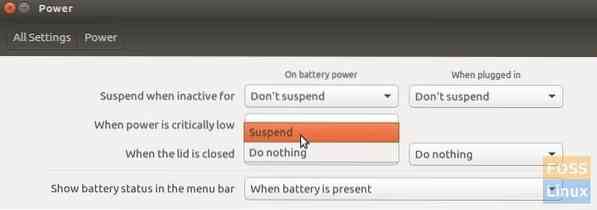
Zodra je hebt bevestigd dat de instelling juist is, en nog steeds, gaat Ubuntu niet opschorten wanneer het laptopdeksel wordt gesloten, probeer dan onderstaande tijdelijke oplossing:
Tijdelijke oplossing om Ubuntu op te schorten wanneer het laptopdeksel gesloten is
Het is bevestigd dat deze fix werkt op Ubuntu 16.04, 16.04, 17.04 en 17.10. Volgens de onderstaande opmerkingen melden maar weinig gebruikers dat het niet werkt aan Ubuntu 18.04.
Stap 1: Start 'Terminal' en voer de volgende opdracht uit:
sudo vi /etc/systemd/logind.conf
Stap 2: U zou de volgende inhoud in het bestand moeten zien:.
#NAutoVTs=6 #ReserveVT=6 #KillUserProcesses=nee #KillOnlyUsers= #KillExcludeUsers=root #InhibitDelayMaxSec=5 #HandlePowerKey=poweroff #HandleSuspendKey=suspend #HandleHibernateKey=hibernate #HandleLidIgnoSwitch=Lidsuspendey #Switch=Lidsuspendey #Switch=Lidsuspendey nee #HibernateKeyIgnoreInhibited=nee #LidSwitchIgnoreInhibited=ja #HoldoffTimeoutSec=30s #IdleAction=negeren #IdleActionSec=30min #RuntimeDirectorySize=10% #RemoveIPC=ja #UserTasksMax=12288
Stap 3: Navigeer zorgvuldig en zorg ervoor dat de volgende regels zijn gewijzigd om eruit te zien zoals hieronder weergegeven:. Als u de instelling in de energie-instellingen al hebt gewijzigd zoals hierboven beschreven, zouden sommige opties "Onderbreken" moeten tonen. Dat is prima. Ik noem het alleen om er zeker van te zijn dat je de juiste instelling hebt.
HandleSuspendKey=opschorten HandleLidSwitch=opschorten HandleLidSwitchDocked=opschorten
Stap 4. Het bestand opslaan.
Stap 5. Start je computer opnieuw op.
Dat is het. Probeer het deksel te sluiten en kijk of uw Ubuntu-pc met succes wordt onderbroken.
Laatste gedachten
Aangezien dit een tijdelijke oplossing is en afhankelijk van de hardware, werkt deze tijdelijke oplossing mogelijk niet op alle Ubuntu-pc's. Helaas kunnen we niets meer doen dan wat in deze tutorial wordt gepresenteerd. We moeten afwachten wanneer een officiële oplossing beschikbaar komt, maar afgaande op de status lijkt het Ubuntu-team niet veel vooruitgang te boeken met dit probleem. Dit komt voornamelijk door de hardwareconfiguratie.
 Phenquestions
Phenquestions



